
Peter Holmes
0
1031
175
Sigurnost se često osjeća kao zastrašujući zadatak. Tko ima vremena provesti sate zaključavajući račune i opsjednuvši svime na svom telefonu ili računalu?
Istina je da se ne trebate bojati sigurnosti. Možete izvršiti važne preglede u nekoliko minuta, a vaš će internetski život biti puno sigurniji zbog njih. Slijedi deset vitalnih provjera koje možete uraditi u svoj raspored - to radite svaki s vremena na vrijeme i nadići ćete 90 posto ljudi.
1. Primijenite ažuriranja za sve
Svi su kliknuli “podsjeti me kasnije” kada se zatraži ažuriranje. Ali istina je da je primjena ažuriranja jedan od najvažnijih načina Kako i zašto trebate instalirati tu sigurnosnu zakrpu Kako i zašto trebate instalirati tu sigurnosnu zakrpu da biste zaštitili svoje uređaje. Kada programeri pronađu ranjivost u svom softveru - bilo da se radi o operativnom sustavu ili aplikaciji - krpaju ga na način kako to popraviti. Ignorirajući ove nadogradnje, nepotrebno se otvarate ranjivosti.
Na primjer, većina žrtava u maju 2017. godine WannaCry napada Global Ransomware Attack i kako zaštititi svoje podatke Global Ransomware Attack i kako zaštititi svoje podatke Ogroman cyber-napad napao je računala širom svijeta. Jeste li bili pogođeni izrazito virulentnim samoobnavajućim ransomware-om? Ako ne, kako možete zaštititi svoje podatke bez plaćanja otkupnine? imali su zastarjele verzije sustava Windows 7. Jednostavna primjena ažuriranja spasila bi ih. To je jedan od razloga zašto Windows 10 automatski instalira nadogradnje prednosti i nedostatke prisilnih nadogradnji u sustavu Windows 10 prednosti i nedostatke prisilnih ažuriranja u sustavu Windows 10 ažuriranja će se promijeniti u sustavu Windows 10. Sada možete odabrati i odabrati. Windows 10 će vas, međutim, prisiliti na ažuriranja. Ima prednosti, poput poboljšane sigurnosti, ali može poći i po zlu. Što je više ... - kao i većina drugih platformi.
U sustavu Windows idite na Postavke> Ažuriranje i sigurnost> Ažuriranje sustava Windows kako biste provjerili ima li ažuriranja. Korisnici Mac računara mogu provjeriti App Store nadopune karticu za najnovija preuzimanja. Android i iOS uputit će vas da preuzmete ažuriranja kada budu dostupna. Kad otvorite program i vidite upit za ažuriranje, učinite to što je prije moguće.
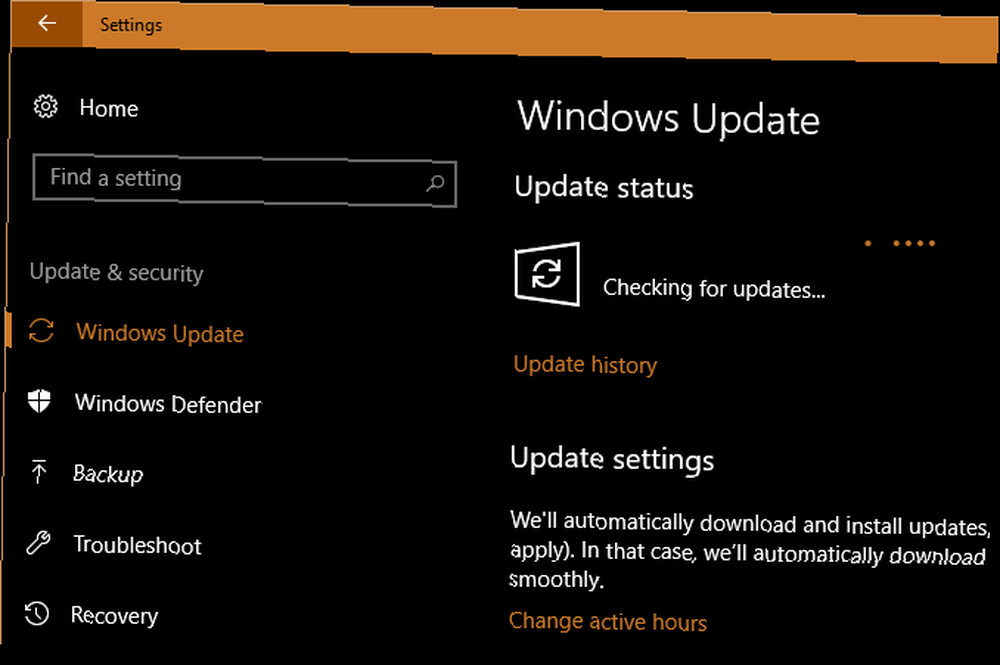
Ne zaboravite ni druge uređaje. Ažuriranje usmjerivača 10 stvari koje morate učiniti s potpuno novim usmjerivačem 10 stvari koje morate učiniti s potpuno novim usmjerivačem Bilo da ste upravo kupili svoj prvi usmjerivač ili nadogradili svoj stari na novi, postoji nekoliko presudnih prvih koraka koje biste trebali učiniti. poduzmi odmah da se pravilno postavi. , Kindle, Xbox One itd., Učinit će vam sigurnijim i upotrebu tih uređaja.
2. Ažurirajte svoje najslabije lozinke
Korištenje snažnih lozinki 6 savjeta za stvaranje neraskidive lozinke koje se možete sjetiti 6 savjeta za stvaranje neraskidive lozinke koje se možete sjetiti Ako vaše lozinke nisu jedinstvene i neraskidive, možete otvoriti ulazna vrata i pozvati pljačkaše na ručak. od vitalnog je značaja za čuvanje vaših računa. Kratke lozinke, lozinke koje koristite na više web stranica i očigledne lozinke sve su jednostavne mete za napad 7 Greške lozinke koje će vam vjerovatno biti hakirane 7 Greške lozinke koje će vam vjerovatno biti hakirane Objavljene su najgore lozinke u 2015. godini, a one su prilično zabrinjavajuće. Ali oni pokazuju da je apsolutno kritično pojačati svoje slabe lozinke uz samo nekoliko jednostavnih ugađanja. , Preporučujemo korištenje upravitelja lozinki. Trebate početi s korištenjem upravitelja lozinki. Trenutno trebate započeti koristiti upravitelj lozinki. Sad bi svi trebali koristiti upravitelja lozinki. U stvari, ako ne koristite upravitelja lozinki, veći ste rizik od hakiranja! da biste postavili jake lozinke kojih se ne morate sjećati.
Uzmite ovo malo u vrijeme - započnite s promjenom najvažnijih zaporki poput e-pošte, bankovnih računa i računa društvenih medija. Ne morate stalno mijenjati zaporke, ali morate paziti na veća kršenja. Ako vas utječe curenje, morate promijeniti samo jednu lozinku da biste se zaštitili. Alati poput Jesam li već bio pokrenut? provjerit će vašu adresu e-pošte među podacima o kršenju Jesu li hakirani računi e-pošte Alati za provjeru originalni ili prijevara? Jesu li hakirani računi za e-poštu originalni ili prijevara? Neki od alata za provjeru e-pošte nakon navodnog kršenja Googleovih poslužitelja nisu bili legitimni kao što bi se web stranice koje povezuju na njih mogle nadati.. .
To se odnosi i na vaš telefon. Nemojte koristiti nešto očito poput 1234 kao PIN i vjerojatno biste trebali prestati upotrebljavati zaključavanje uzoraka Brave za uzorak NISU sigurne na Android uređajima Brave za uzorak nisu sigurne na uređajima sa sustavom Android Zaključavanje uzorka Androida nije najbolja metoda za osiguravanje uređaja. Nedavna istraživanja otkrila su da se obrasci još lakše ispucavaju nego prije. .
3. Pregledajte postavke privatnosti društvenih medija
S nedovoljnom kontrolom društvenih medija, možete nesvjesno dijeliti informacije s mnogo više ljudi nego što mislite. 9 Stvari koje nikad ne biste trebali dijeliti na društvenim mrežama 9 stvari koje nikad ne biste trebali dijeliti na društvenim medijima Budite oprezni što dijelite na društvenim mrežama jer nikad ne znate kada nešto bi vam se moglo vratiti i uništiti život. Čak bi se i najviše nevinim postovima mogli upotrijebiti protiv vas. , Važno je odvojiti nekoliko trenutaka za pregled s kime dijelite informacije.
Na Facebooku posjetite svoju stranicu postavki i kliknite Privatnost na lijevoj bočnoj traci. Pregledajte postavke ovdje da biste promijenili tko može vidjeti vaše postove. Postavke privatnosti za fotografije Facebooka koje morate znati o Facebook postavkama privatnosti koje trebate znati Kao i o svemu što se tiče privatnosti na Facebooku, upravljanje postavkama privatnosti vaših fotografija nije uvijek jednostavno. , tko vas može kontaktirati i tko vas može potražiti pomoću pretraživanja. Također biste trebali pregledati Vremenska traka i označavanje da biste promijenili tko može objavljivati na vašoj vremenskoj traci i zahtijevati pregled novih postova.
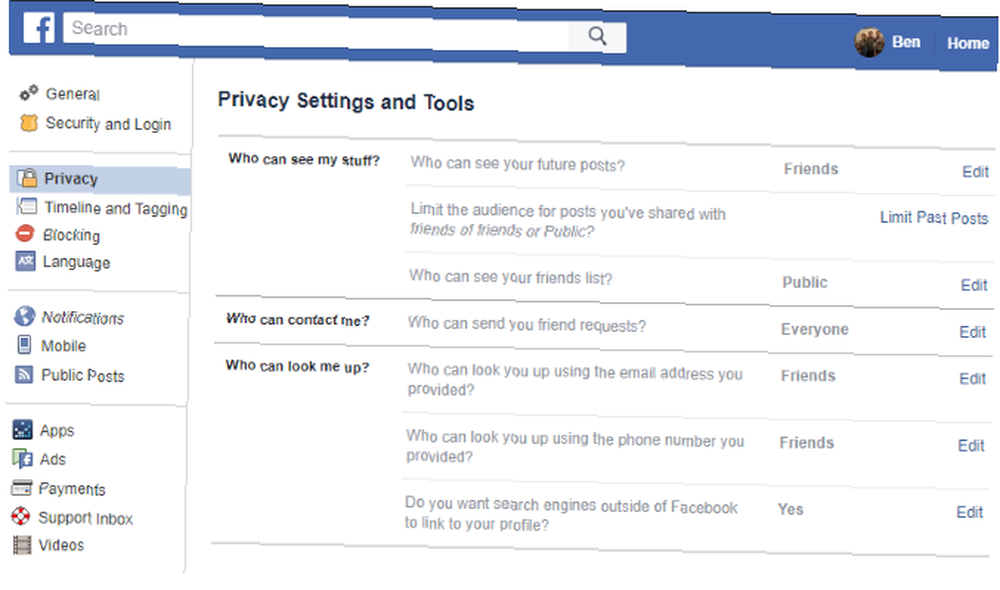
Za Twitter posjetite Postavke i kliknite gumb Privatnost i sigurnost karticu s lijeve strane. Ovdje možete zaštititi svoje tweetove tako da nisu javni, ukloniti svoju lokaciju iz tweeta, onemogućiti označavanje fotografija i spriječiti druge da vas otkriju..
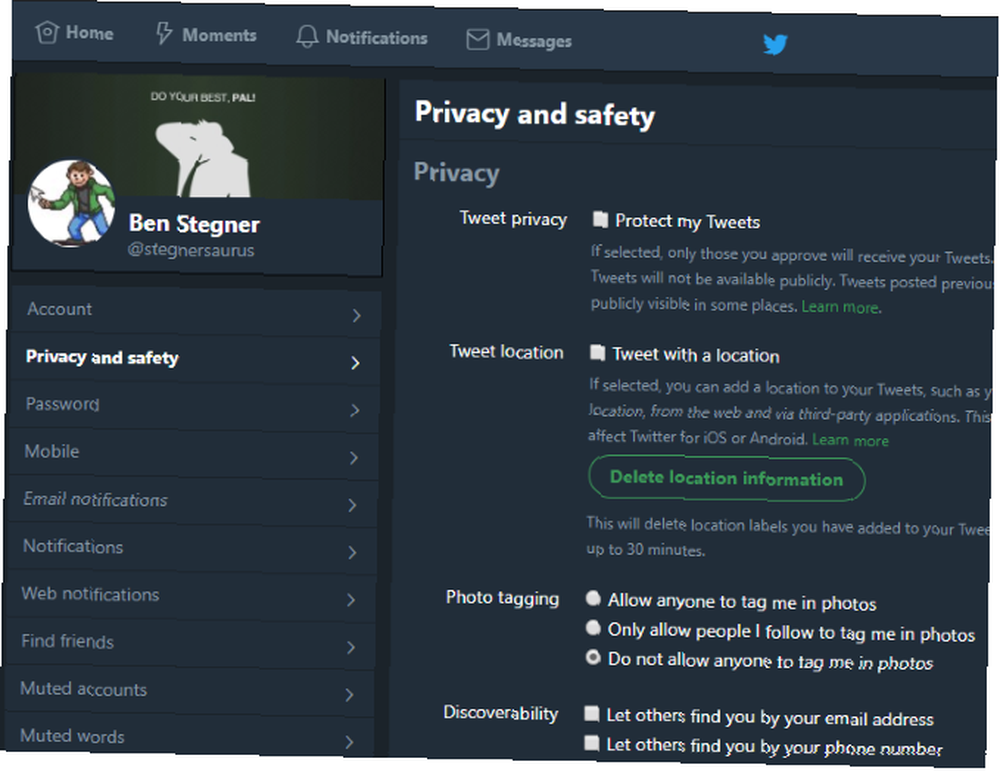
Pregledajte naš vodič o tome kako sve svoje račune na društvenim medijima učiniti privatnim Kako sve svoje račune na društvenim medijima učiniti privatnim Kako biste svoj život na društvenim medijima učinili privatnim? Pritisnite vezu da biste dobili potpuni vodič o postavkama privatnosti na Facebooku, Twitteru, Pinterestu, LinkedInu, Instagramu i Snapchatu. za cjelovite upute.
4. Provjerite dozvole aplikacija
iOS je korisnicima omogućio precizno podešavanje dopuštenja aplikacija. Povećavaju vašu privatnost iOS-a ovim postavkama i podešavanjima Poboljšajte privatnost iOS-a ovim postavkama i podešavanjima Svi znamo da vlade i korporacije prikupljaju informacije s vašeg telefona. Ali dajete li dobrovoljno puno više podataka nego što shvaćate? Pogledajmo kako to popraviti. već godinama i Android je implementirao dozvole na zahtjev Što su Android dozvole i zašto bi vas trebalo zanimati? Što su dozvole za Android i zašto bi vas trebalo zanimati? Jeste li ikad instalirali Androidove aplikacije bez razmišljanja? Evo svega što trebate znati o dozvolama za Android aplikacije, kako su se promijenili i kako to utječe na vas. u Androidu 6.0 Marshmallow i noviji. Kad god instalirate aplikaciju, ona će se pojaviti i tražiti pristup osjetljivim podacima poput vaše kamere, mikrofona i kontakata kad im zatreba..
Iako većina aplikacija nije zlonamjerna i trebaju ta dopuštenja za ispravni rad, vrijedi ih pregledati ponekad kako bi bili sigurni da aplikacija ne uzima informacije koje joj nisu potrebne. A u slučaju aplikacija poput Facebooka, apsurdna količina dozvola. Koliko su ti Facebook Messenger dozvole uopće? Koliko su loše Facebook Facebook Messenger dozvole uopće? Vjerojatno ste čuli puno o Facebookovoj aplikaciji Messenger. Ugušimo glasine i otkrijemo jesu li dozvole jednako loše koliko tvrde. možda će htjeti da ga potpuno deinstalirate.
Da biste pregledali dozvole za Android, idite na Postavke> Aplikacije (pronađeno u Postavke> Aplikacije i obavijesti> Podaci o aplikaciji na Androidu 8.0 Oreo). Dodirnite aplikaciju i odaberite dozvole na svojoj info stranici za pregled svih dozvola koje aplikacija ima. Pomoću klizača omogućite ili onemogućite sve koje želite promijeniti.
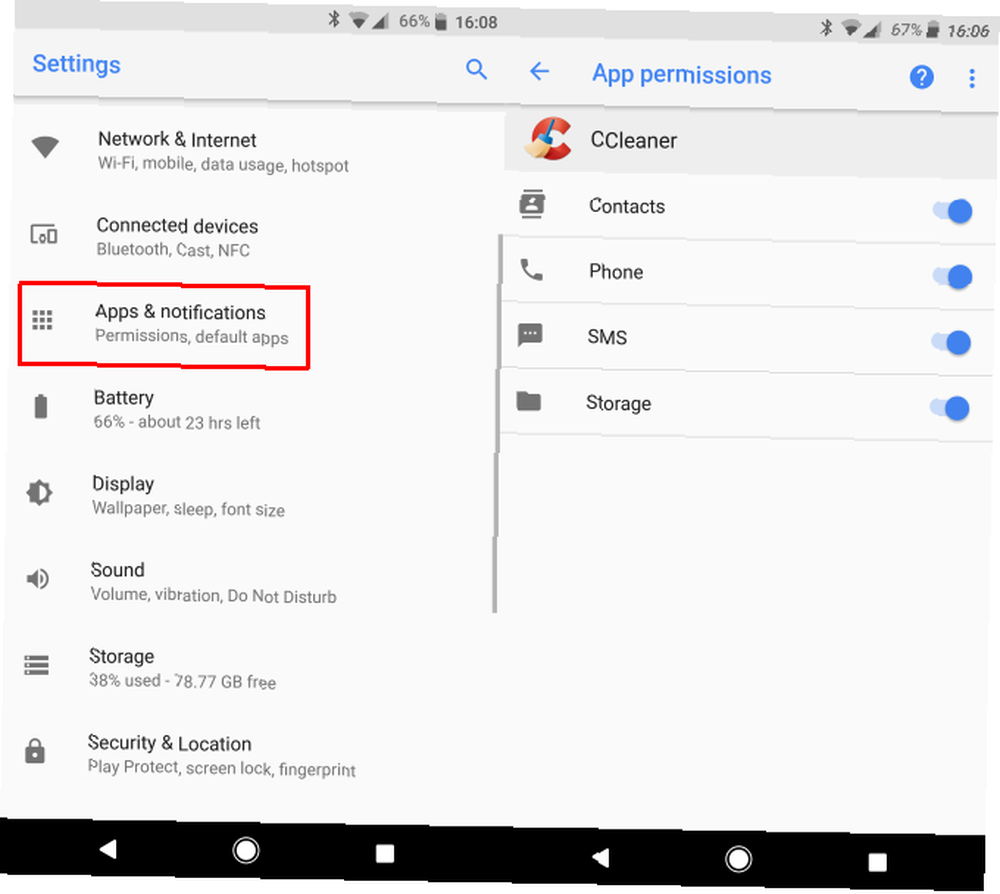
Korisnici iOS-a mogu pristupiti ekvivalentnom izborniku posjetom Postavke> Privatnost. Odaberite vrstu dozvole, poput kontakti ili Mikrofon, i vidjet ćete sve aplikacije kojima mogu pristupiti. Upotrijebite klizače kako biste opozvali pristup.
5. Pregledajte pokretanje procesa na računalu
Iako ne trebate znati točnu svrhu svega što se izvodi na vašem računalu, dobra je ideja provjeriti koji su procesi aktivni s vremena na vrijeme. To će vam također pomoći da saznate više o vašem računalu Ultimate vodič za vaše računalo: Sve što ste željeli znati - i još više Ultimativni vodič za vaše računalo: Sve što ste željeli znati - i još više Dok se tehničke specifikacije vašeg računala mijenjaju, njegova funkcija ostaje ista. U ovom ćemo vodiču navesti točno što svaka komponenta radi, zašto to čini i zašto je to važno. što se više upoznate s njenim djelovanjem.
U sustavu Windows kliknite gumb Start i potražite Upravitelj zadataka ili upotrijebite prečac Ctrl + Shift + Esc otvoriti upravitelja zadataka. Na procesi na kartici, vidjet ćete aplikacije koje se prikazuju u prvom planu. Ispod njih su pozadinski procesi, a zatim sistemski procesi. Prelistajte i na Googleu pronađite sve što vam se čini sumnjivim Kako postupati sa sumnjivim procesima upravitelja zadataka sustava Windows Kako postupati sa sumnjivim procesima upravitelja zadataka Windows CTRL + ALT + DEL aka pozdrav s tri prsta najbrži je način za dodavanje vaše zbrke. Razvrstavajući kroz procese upravitelja zadataka, primijetit ćete nešto poput svchost.exe koristeći 99% vašeg CPU-a. Pa sad…. Samo budite sigurni da ne prekidate nijedne vitalne procese. 7 Procesi upravitelja zadataka sustava Windows nikada ne biste trebali ubiti 7 Procese upravitelja zadataka sustava Windows koje nikada ne biste trebali ubiti Neki Windows sustavi mogu zamrznuti ili srušiti vaš sustav ako se prekinu. Pokazat ćemo vam koje procese upravitelja zadataka biste trebali ostaviti na miru. .
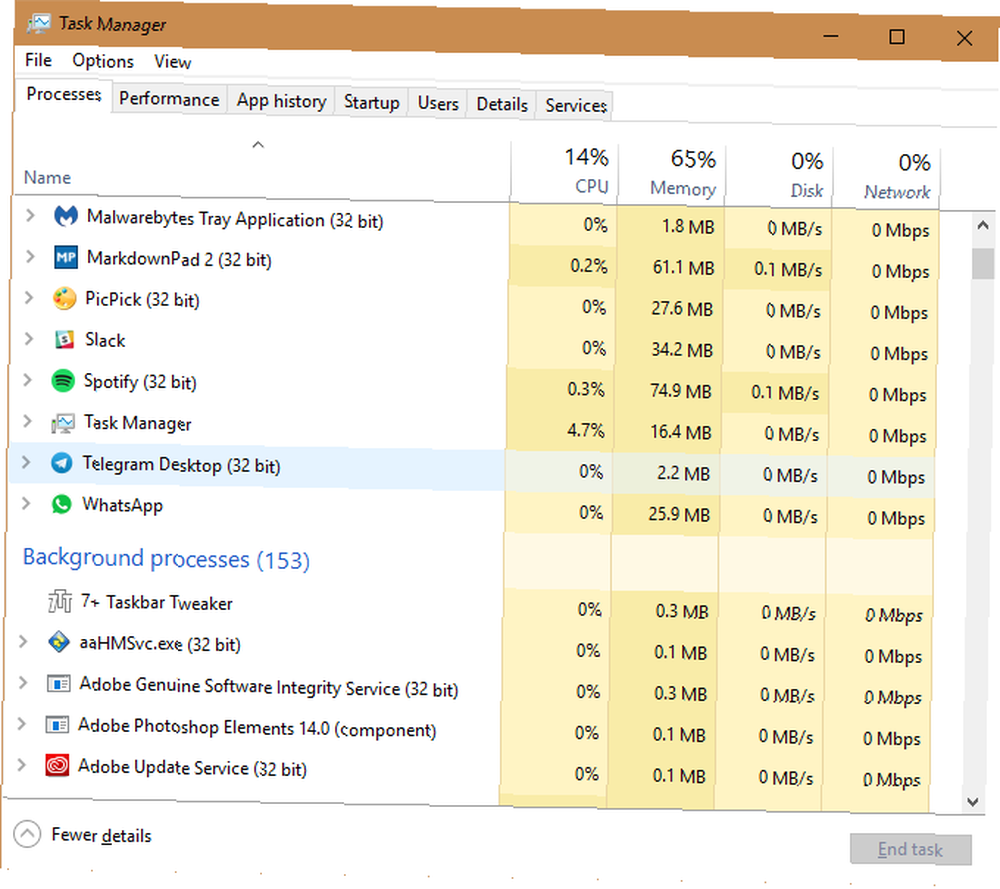
Korisnici Mac računara mogu vidjeti pokrenute procese pomoću monitora aktivnosti Što je Monitor aktivnosti? Mac ekvivalent upravitelja zadataka Što je nadzor aktivnosti? Mac ekvivalent upravitelja zadataka Saznajte sve o nadzoru aktivnosti na vašem Macu i kako ga koristiti za provjeru detaljnih podataka o vašem sustavu. , Najbrži način otvaranja je pritiskanje Command + razmak da biste otvorili Spotlight i upišite Monitor aktivnosti i pritisnite Unesi. Pogledajte kroz CPU da biste vidjeli što radi na vašem računalu.
Dok ste kod njega, trebali biste pregledati i instalirana proširenja preglednika Kako očistiti proširenja preglednika (jednostavan način) Kako očistiti proširenja preglednika (jednostavan način) Ako redovito pregledavate cool proširenja, to je vjerojatno vrijeme za čišćenje onih dodataka koji više ne želite, volite ili ne trebate. Evo kako to lako učiniti. , Zlonamjerni dodaci mogu vam oteti pregledavanje, pa čak i nevina proširenja budu kupljena i postati špijunski softver. 10 Chrome proširenja koja biste trebali deinstalirati odmah 10 Chrome Chrome proširenja koja biste trebali deinstalirati sada Teško je pratiti koja su proširenja uhvaćena kako zloupotrebljavaju privilegija, ali svakako biste trebali deinstalirati tih 10 što je prije moguće. , Idite na Chrome Izbornik> Više alata> Proširenja te onemogućiti ili ukloniti sve što izgleda sumnjivo. Korisnici Firefoxa mogu pronaći ovaj popis na Izbornik> Dodaci.
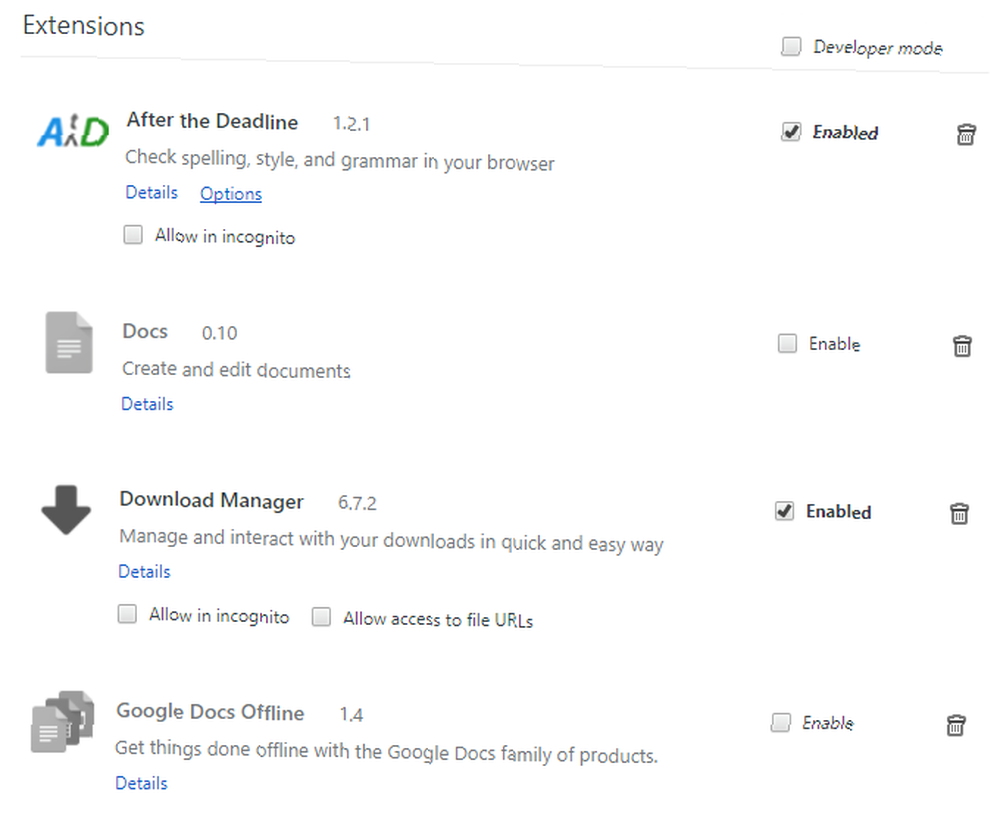
6. Pretražite zlonamjerni softver
Možda znate kada na računalu imate zlonamjerni softver 4 Sigurnosne zablude koje danas morate shvatiti 4 sigurnosne zablude koje danas morate shvatiti Postoji mnogo zlonamjernog softvera i mrežnih sigurnosnih dezinformacija na mreži, a slijediti ove mitove može biti opasno. Ako ste iko shvatili kao istinu, vrijeme je da objasnite činjenice! , ali moglo je i šutjeti. Dobar antivirusni skener trebao bi uhvatiti većinu virusa i drugih gadnih infekcija prije nego što naiđu na vaš sustav, ali drugo mišljenje skenera za uklanjanje zlonamjernog softvera nikada ne boli..
U sustavu Windows ništa ne pobjeđuje Malwarebytes. Instalirajte besplatnu verziju za skeniranje zlonamjernog softvera svih vrsta i uklonite je sa samo nekoliko klikova. Mac korisnicima nije potreban namjenski antivirus. Evo jedinog Mac softvera za sigurnost koji vam treba. Evo jedinog Mac softvera za sigurnost koji je potreban većini ljudi OS X je prilično siguran iz okvira - a tamo postoji veliki broj programa koji potencijalno učiniti više zla nego koristi. osim ako ne naprave glupe pogreške 5 Jednostavnih načina zaraziti svoj Mac zlonamjernim softverom 5 Jednostavnih načina zaraziti svoj Mac zlonamjernim softverom Možda mislite da je prilično teško zaraziti svoj Mac zlonamjernim softverom, ali uvijek postoje iznimke. Evo pet načina na koje možete zaprljati računalo. , ali nema ništa loše u brzom skeniranju malware-a za Mac ako želite potvrdu.
Ako pronađete nešto posebno agresivno, pokušajte s moćnijim alatom za uklanjanje zlonamjernog softvera Jednostavno uklanjanje agresivnog zlonamjernog softvera pomoću ovih 7 alata Jednostavno uklanjanje agresivnog zlonamjernog softvera pomoću ovih 7 alata. Tipični besplatni antivirusni paketi moći će vas stići do sada samo kada je riječ o otkrivanju i brisanje zlonamjernog softvera. Ovih sedam alata uklonit ćemo i ukloniti zlonamjerni softver za vas. .
7. Provjerite veze vašeg računa
Mnogo web stranica omogućuje vam prijavu s vjerodajnicama drugog računa, obično Facebook ili Google. Iako je ovo zgodno jer se ne morate sjećati zasebne prijave, zabrinjavajuće je uspostavljanje svih onih web lokacija povezanih s jednim računom. Zato biste trebali pregledati koje su web lokacije i aplikacije spojili na vaše temeljne račune.
Provjerite Googleove aplikacije posjetite Googleovu stranicu Moj račun, a zatim kliknite ikonu Aplikacije s pristupom računu u Prijava i sigurnost kutija. Klik Upravljanje aplikacijama na ploči s rezultatima da biste ih pregledali.
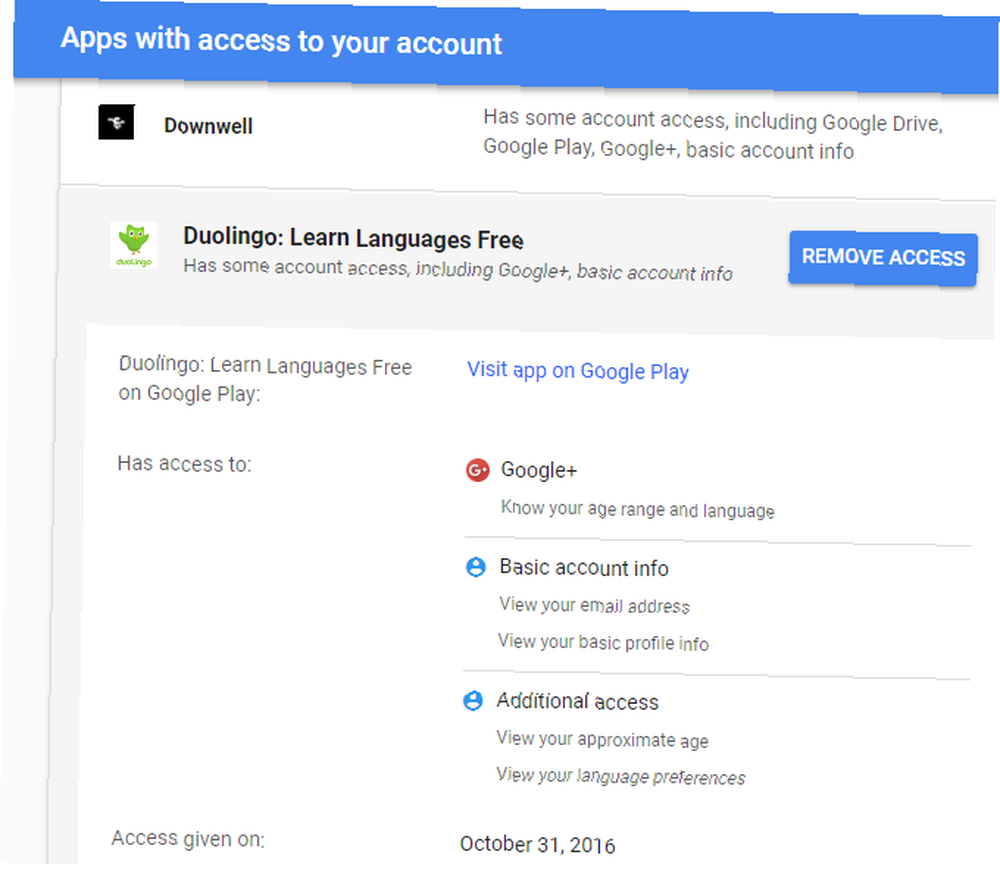
Pogledajte ih pažljivo, pogotovo ako dugo upotrebljavate Google račun. Trebali biste opozvati pristup aplikacijama koje više ne koristite i pregledati pristup koji imaju trenutne aplikacije. Kliknite unos, a zatim pritisnite Ukloni pristup gumb za bacanje.
Facebook ima sličnu ploču. Posjetite stranicu postavki Facebooka i kliknite gumb Aplikacije vezu na lijevoj bočnoj traci. Vidjet ćete aplikacije i web stranice koje ste upotrebljavali svoj Facebook račun za prijavu Kako upravljati svojim Facebook prijavama trećih strana [Tjedni Facebook savjeti] Kako upravljati svojim Facebook prijavama trećih strana [Tjedni Facebook savjeti] Koliko puta dozvolili ste web mjestu treće strane da ima pristup vašem Facebook računu? Evo kako možete upravljati svojim postavkama. - klikni Pokaži sve za proširenje popisa.
Svaka aplikacija navodi koja publika može vidjeti sadržaj dijeljen iz tih aplikacija. Kliknite jednu za detaljna dopuštenja, koja pokazuje čemu ta aplikacija može pristupiti. Možete ukloniti neka dopuštenja ili kliknuti ikonu x ikonu preko aplikacije da biste je uklonili s računa.
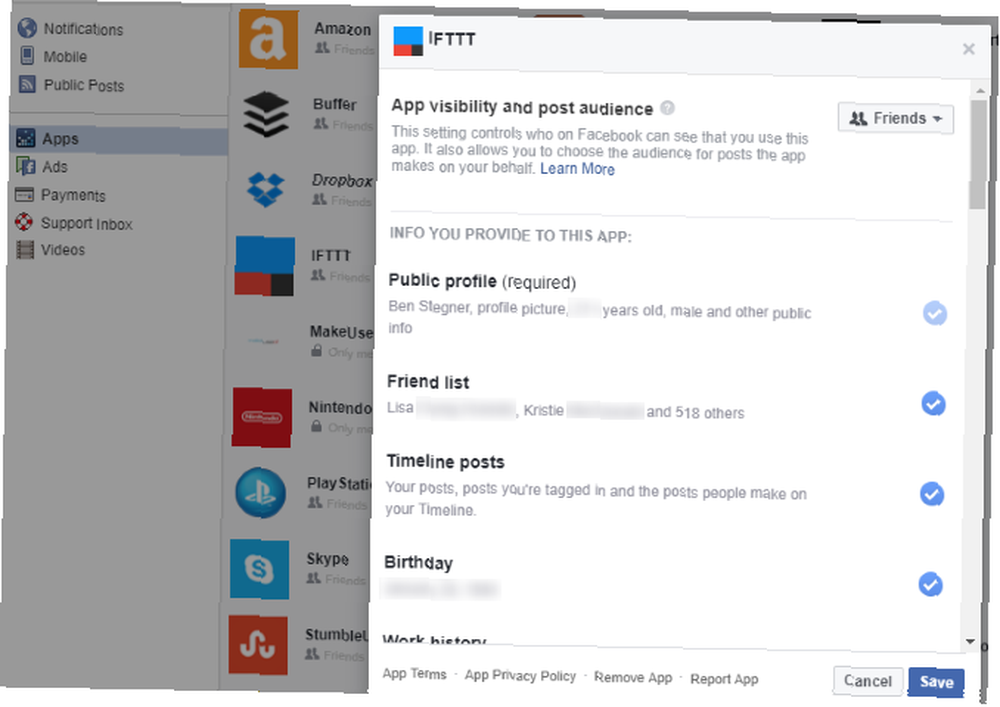
Ako želite potpuno onemogućiti ovu funkciju, kliknite gumb Uredi gumb ispod Aplikacije, web stranice i dodaci i odaberite Onemogući platformu.
Možda ćete također htjeti pregledati aplikacije koje ste spojili na svoj Twitter račun. Posjetite karticu Apps u postavkama Twittera da biste ih pogledali. Klik Opozvati pristup ukloniti sve koje više ne upotrebljavate.
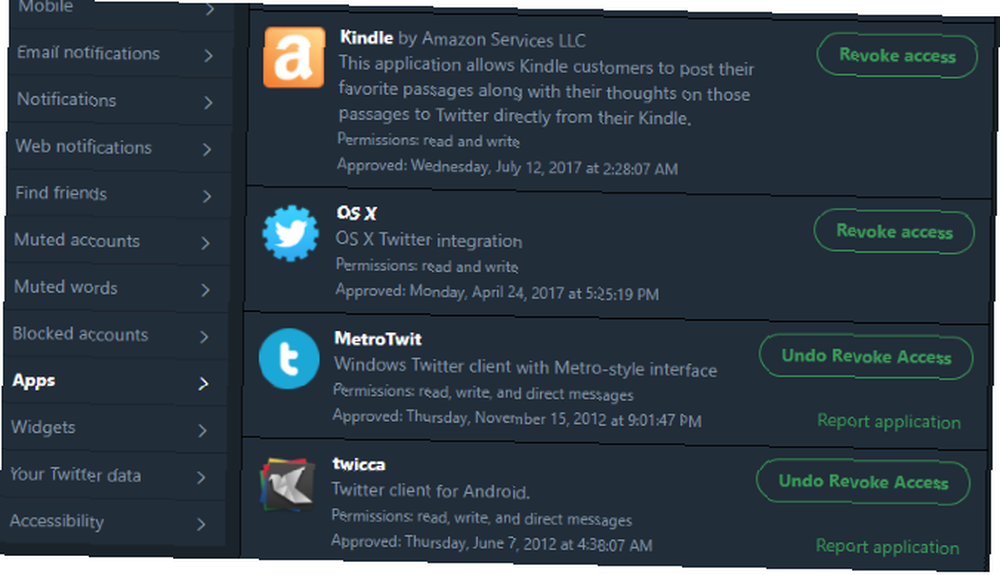
8. Svugdje postavite dvočlanu provjeru autentičnosti
Nije tajna da je dvofaktorska provjera identiteta (2FA) jedan od najboljih načina za dodatnu sigurnost svojim računima. Ako je omogućeno, za prijavu vam nije potrebna samo zaporka, već i kôd iz aplikacije ili tekstualne poruke. Iako nije savršeno rješenje 3 Rizici i nedostaci dvofaktorske provjere autentičnosti 3 Rizici i nedostatak dvofaktorne provjere autentičnosti s dva faktora upotreba autentifikacije eksplodirala je u posljednjem desetljeću. Ali nije savršen i može vas ponovno dočarati ako niste pažljivi. Evo nekoliko previdjenih nedostataka. , to sprečava zlonamjerni pristup vašim računima čak i ako netko ukrade vašu lozinku.
Postupak omogućavanja 2FA razlikuje se malo za svaku uslugu. Da bismo vas započeli, opisali smo kako zaključati najvažnije usluge pomoću 2FA zaključavanja ovih usluga sada s dvofaktornom provjerom autentičnosti. Zaključajte ove usluge sada s dvofaktornom provjerom autentičnosti Dvofaktorska provjera identiteta je pametan način da zaštitite svoje mrežne račune. Pogledajmo nekoliko usluga koje možete zaključati uz bolju sigurnost. , Zatim omogućite 2FA na svojim društvenim računima Kako postaviti dvofaktorsku provjeru autentičnosti na svim svojim društvenim računima Kako postaviti dvofaktornu provjeru autentičnosti na svim svojim društvenim računima Pogledajmo koje platforme društvenih medija podržavaju dvofaktornu provjeru identiteta i kako možete omogućiti to. i računi za igre Kako omogućiti dvofaktorsku provjeru identiteta za svoje igračke račune Kako omogućiti dvofaktorsku provjeru identiteta za vaše igračke račune Dvofaktorska provjera identiteta pruža dodatni sloj zaštite internetskim računima, a možete je jednostavno omogućiti za svoje omiljene usluge igranja , da ih čuvaju. Preporučujemo korištenje Authy-a kao aplikacije za provjeru autentičnosti, jer je to bolje od Googlea Authenticator-a 5 najboljih alternativa Googleu Autentifikatoru 5 najboljih alternativa Google Autentifikatoru Da biste poboljšali sigurnost svojih mrežnih računa, trebat će vam dobra aplikacija s dva faktora za provjeru autentičnosti za generiraju pristupne kodove. Mislite da je Google Authenticator jedina igra u gradu? Evo pet alternativa. .
9. Pregledajte aktivnost računa
Još jedan alat koji nudi nekoliko web lokacija omogućuje vam da vidite koji su se uređaji nedavno prijavili na vaš račun. Neki će vam čak poslati tekst ili e-poštu kada se novi uređaj prijavi. Možete ih upotrijebiti da biste odmah saznali da li netko drugi upada na vaš račun.
Za Google idite na Aktivnost uređaja i sigurnosni događaji odjeljak postavki vašeg računa. Vidjet ćete Nedavni sigurnosni događaji koji prikazuju nove nedavne prijave i Nedavno korišteni uređaji. Klik Pregledajte događaje za oba i pobrinite se da prepoznate sve uređaje i aktivnosti. Google će vam prema zadanim postavkama slati e-poštu svaki put kada se novi uređaj prijavi na vaš račun.
Odaberite događaj ili uređaj da biste dobili više informacija o njemu. Klikom na događaj pokazat će vam njegova IP adresa i približna lokacija. Ako uređaj već 28 dana nije imao bilo kakvu aktivnost Google računa, možete kliknuti Ukloniti opozvati svoj pristup. Provođenje Googleove sigurnosne provjere Što Google zna o vama? Saznajte i upravljajte svojom privatnošću i sigurnošću Što Google zna o vama? Saznajte i upravljajte svojom privatnošću i sigurnošću Po prvi put, Googleov pretraživač Google nudi način da provjerite podatke koje posjeduje o vama, kako prikuplja te podatke i nove alate za početak vraćanja privatnosti. može vam pomoći da pregledate ostale važne podatke dok ste ovdje.
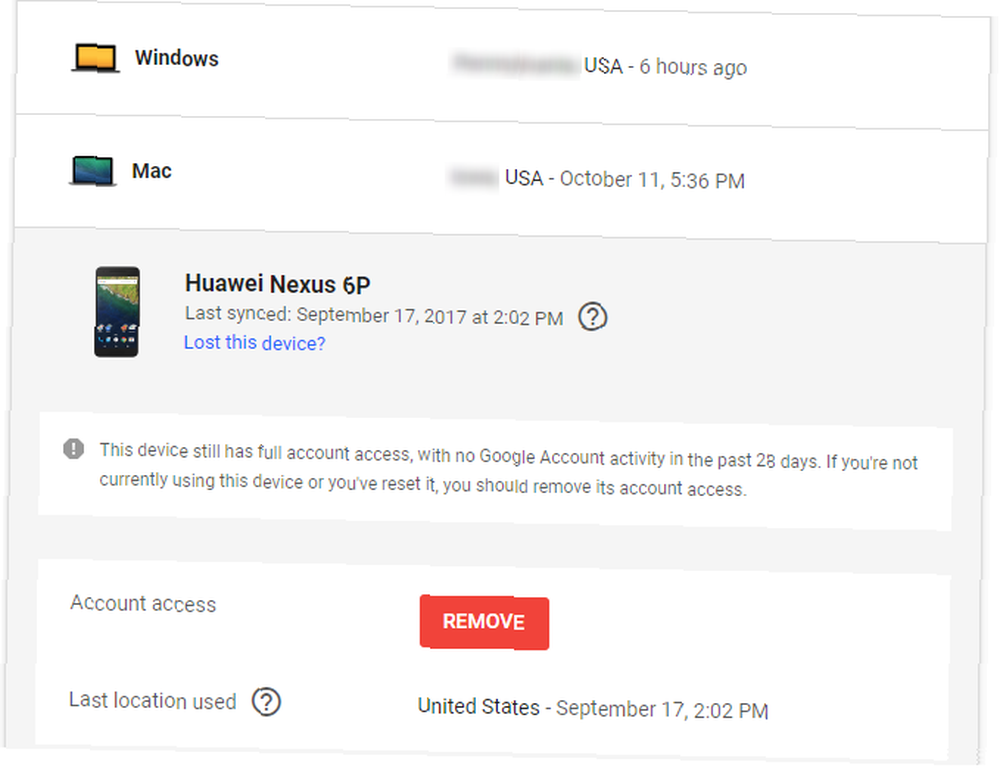
Da biste to provjerili na Facebooku Osigurajte svoj Facebook pomoću ovih 6 jednostavnih trikova Osigurajte svoj Facebook pomoću ovih 6 jednostavnih trikova Facebook može biti prilično zastrašujući kada je u pitanju sigurnost, ali s nekoliko minuta i pravim alatima možete zadržati svoj račun čvrsto , , posjetiti Sigurnost i prijava karticu postavki vašeg računa. Provjerite vrh Tamo gdje ste prijavljeni odjeljak i kliknite Vidi više svugdje gdje ste prijavljeni na Facebook. Kliknite tri točke pokraj unosa Odjaviti se ili odaberite Ne ti? ako sumnjate u lažnu igru Kako provjeriti da li netko drugi pristupa vašem Facebook računu Kako provjeriti ima li netko drugi pristup vašem Facebook računu, to je i zlu i zabrinjavajuće ako netko ima pristup vašem Facebook računu bez vašeg znanja. Evo kako znati jeste li bili prekršeni. .
Također na ovoj stranici, provjerite imate li Dobijajte upozorenja o nepriznatim prijavama omogućen. To će vas upozoriti tekstom i / ili e-poštom kada se uređaj prijavi na vaš račun.
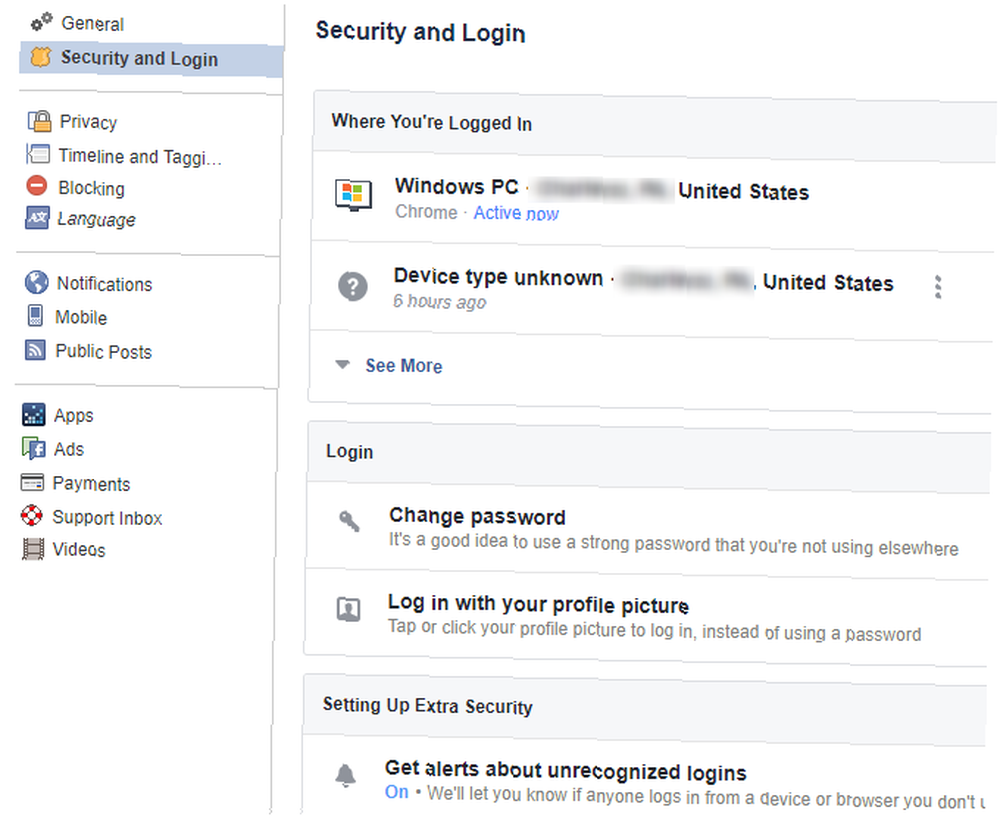
Na kraju provjerite svoju aktivnu sesiju na Twitteru na Vaši podaci na Twitteru stranicu postavki. Pomaknite se prema do Vaši uređaji i Povijest pristupa računu da vidite gdje ste se nedavno prijavili.
Možda ste primijetili da se nekoliko ovih savjeta vrti oko vaših najvažnijih računa (Google, Facebook, Microsoft) i oni su najvažniji jer napadač može s njima napraviti najviše štete. Ako je netko upao u vašu e-poštu 5 načina kako vašu e-mail adresu mogu iskoristiti prevaranti “Zaboravili ste lozinku” resetirajte veze na drugim web lokacijama i promijenite lozinku koja je bila povezana s vašom e-poštom.
10. Pogledajte tko koristi vaš Wi-Fi
Da li bi vam se svidjelo da je netko preskakao vašu kućnu mrežu? Sigurno ne. Nadamo se da imate jaku lozinku na vašem usmjerivaču Kako konfigurirati svoj usmjerivač tako da vašu matičnu mrežu učinite stvarno sigurnom kako konfigurirati svoj usmjerivač tako da vašu mrežnu mrežu učinite stvarno sigurnom Zadane postavke usmjerivača dovode vašu mrežu u opasnost, omogućujući slobodnom učitavanju strancima da stisnu širinu i potencijalno počiniti zločine. Pomoću našeg sažetka konfigurirajte svoje standardne postavke usmjerivača kako biste spriječili neovlašteni pristup vašoj mreži. pa se neovlašteni ljudi ne mogu povezati. Vrijedi brzo provjeriti da vaš susjed nije smislio vašu lozinku Kako osigurati svoj Wi-Fi i zaustaviti susjede kako ga krasti Kako osigurati svoj Wi-Fi i zaustaviti susjede koji ga kradu ako vaš Wi-Fi SSID trenutno radi emitirajte se u okolne kuće, postoji mogućnost da vam se ukrade internet. Saznajte kako spriječiti da se to događa i zadržati kontrolu nad širinom pojasa. ili nešto.
Slijedite naš vodič za provjeru vaše mreže na sumnjive uređaje Kako provjeriti vašu Wi-Fi mrežu na sumnjive uređaje Kako provjeriti Wi-Fi mrežu na sumnjive uređaje Jeste li zabrinuti da bi stranci ili hakeri mogli biti na vašoj Wi-Fi mreži? Evo kako možete provjeriti i kako nešto poduzeti u vezi s tim. uraditi ovo. Dok ste kod njega, trebali biste testirati sigurnost svoje kućne mreže besplatnim alatima Kako testirati sigurnost kućne mreže besplatnim alatima za hakiranje Kako testirati sigurnost kućne mreže besplatnim alatima za hakiranje Nijedan sustav ne može biti u potpunosti "probiran", ali preglednik sigurnosni testovi i zaštitna mreža mogu učiniti vašu postavku robusnijom. Pomoću ovih besplatnih alata možete prepoznati "slabe točke" u vašoj kućnoj mreži. da vidim koliko je sigurna.
Jesu li vaše provjere otkrile bilo kakve probleme?
Čestitamo, upravo ste prošli kroz deset važnih sigurnosnih provjera. Možda neće biti zabavno ili glamurozno, ali koraci koje ste poduzeli uz njih će biti dug put u vašoj sigurnosti. Sada su svi vaši uređaji ažurirani, znate točno koje aplikacije mogu pristupiti vašim računima i eliminirali ste slabe veze u vašem sigurnosnom lancu. To je velika stvar!
Nažalost, nijedan od ovih koraka ne može zaštititi od korporativne nesposobnosti, poput kršenja Equifaxa. Saznajte što se tamo dogodilo Equihax: Jedna od najgorih povreda svih vremena Equihax-a: Jedna od najatraktivnijih kršenja svih vremena Kršenje Equifaxa najopasnije je i sramotno kršenje sigurnosti svih vremena. Ali znate li sve činjenice? Jeste li bili pogođeni? Što možete učiniti u vezi s tim? Saznajte ovdje. i što biste trebali učiniti da biste se zaštitili.
Koji od ovih provjera su vam najvažniji? Koje su druge brze provjere važne? Javite nam u komentarima!











